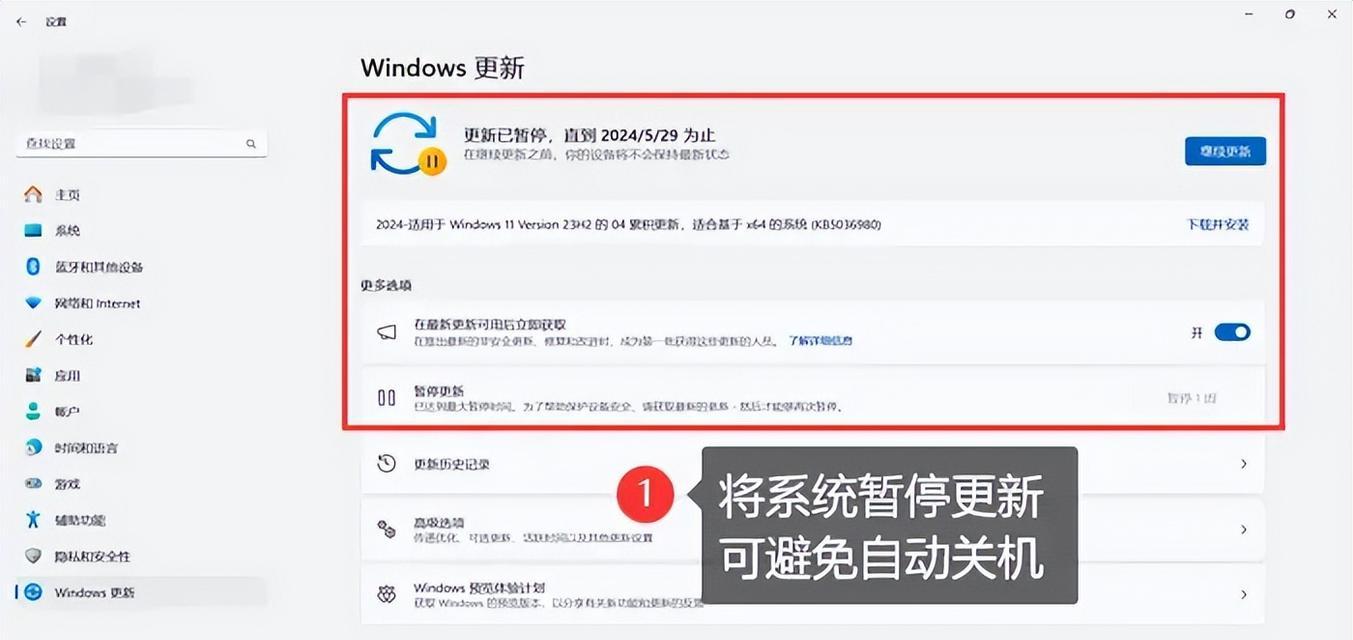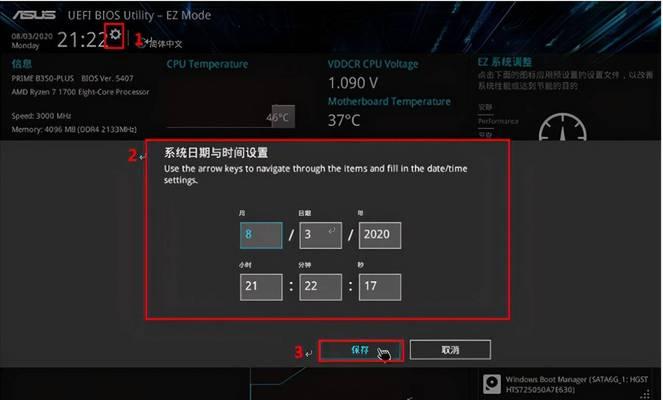在高性能游戏和专业图形处理中,独立显卡是不可或缺的组件。然而,长时间的高强度运行往往会导致显卡温度过高,进而触发保护机制,使电脑自动关机,这严重影响了用户的使用体验。本文将为您详细介绍独立显卡过热自动关机的原因及解决方法,帮助您快速有效地解决问题。
独立显卡过热自动关机的原因分析
在探讨如何解决显卡过热问题之前,首先需要了解导致显卡过热的原因。只有明确原因,我们才能对症下药,避免走弯路。
散热不良
散热不良是导致显卡过热最常见的原因。可能是因为显卡风扇损坏、散热器积尘过多,或者散热片与GPU接触不良导致的散热效率下降。
长时间高负载运行
长时间运行大型游戏或执行高负载的图形渲染任务,会让显卡持续处于高功耗状态,进而产生大量热量。
环境温度过高
电脑所在的环境温度过高,也会对显卡的散热造成影响。尤其是在炎热的夏季或通风不良的房间内,显卡的散热效率会大大降低。
散热设备老化
散热风扇、散热片等设备随使用时间的增加会逐渐老化,性能下降,最终导致散热能力不足。

如何检测独立显卡是否过热
在解决问题之前,首先需要确定显卡是否真的过热。下面列出几种检测方法:
使用硬件监控软件
利用如MSIAfterburner、HWMonitor等硬件监控软件,可以实时查看显卡的温度。如果发现温度长时间超过显卡建议的工作温度,那么过热可能就是自动关机的原因。
观察电脑行为
电脑自动关机前是否伴随风扇高速运转声、电脑反应迟缓或花屏黑屏现象,这些都是显卡过热的征兆。

独立显卡过热自动关机的解决方法
一旦确认显卡存在过热问题,我们就可以采取以下步骤进行解决。
清洁散热器
打开机箱,使用压缩空气或软毛刷轻轻清理显卡风扇和散热器上的灰尘,确保散热器保持最佳散热效率。
提高风扇转速
通过显卡的控制软件,如NVIDIA的GeForceExperience或AMD的RadeonSoftware,提高风扇转速来提升散热能力。
改善散热系统
考虑增加额外的散热风扇或使用更高效的散热系统,例如水冷散热器,以提高整体散热性能。
优化显卡工作模式
在显卡控制软件中调整性能模式,比如将显卡设置为更节能的工作模式,以减少热量产生。
检查环境温度
确保电脑所在环境的温度适宜。如果可能,增加房间的通风或使用空调来降低周围温度。
更换散热设备
如果散热设备已经老化,考虑更换新的散热风扇或散热器,保持良好的散热效率。
检查显卡固件
有时显卡固件(BIOS)可能存在问题,导致散热不充分。更新显卡固件至最新版,有时可以解决过热的问题。
检查显卡硬件
如果以上步骤都无法解决问题,可能是显卡硬件本身存在故障,比如GPU核心损坏或显存过热。这时需要咨询专业技术支持或更换显卡。
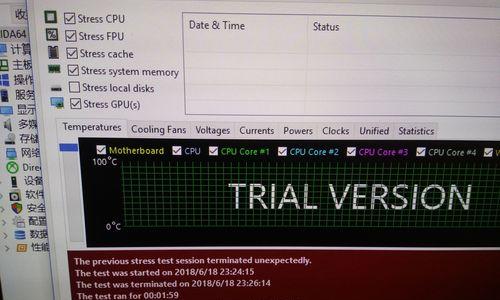
实用技巧与背景信息
散热膏的更换
散热膏用于保证GPU核心与散热器的良好接触。时间久了,散热膏会干涸,失去导热作用。一般建议每两年更换一次。
CPU与显卡的平衡
CPU和显卡是电脑中主要的发热源,需要平衡它们的工作负荷。在高负载任务时,合理分配CPU与显卡的工作负载,可以有效避免过热。
电源管理设置
利用操作系统的电源管理设置,比如设置电脑进入睡眠状态的时间,以减少长时间高功耗运行的可能。
通过上述方法,我们可以有效应对独立显卡过热导致的自动关机问题。当然,每台电脑的情况都不相同,解决问题可能需要根据具体情况进行适当的调整。重要的是,正确的检测方法、定期的维护以及合理的使用习惯,都是保护电脑硬件、提升使用寿命的重要措施。
综合以上,解决独立显卡过热问题,不仅需要了解其成因,更要学会通过正确的维护和操作,延长显卡的使用寿命,并确保电脑的稳定运行。希望本文对您有所帮助,让您远离过热的烦恼。